SamsungのスマートフォンでGalaxy AIをオフにする方法

Samsung の携帯電話で Galaxy AI を使用する必要がなくなった場合は、非常に簡単な操作でオフにすることができます。 Samsung の携帯電話で Galaxy AI をオフにする手順は次のとおりです。
Instagram のほぼすべては、完璧に厳選されたフィードと旅行の写真です。このプラットフォームは楽しいので、簡単に手を差し伸べることができます。Instagramには有名人もいます。

InstagramのIPアドレスが突然禁止されていることに気づくと、かなり動揺するかもしれません。写真やビデオを喜んでスクロールした瞬間、次の瞬間にはロックアウトされます。
禁止は傷つく可能性があり、不当な場合さえあります。それで、それを回避する方法はありますか?Instagram の禁止を回避するために利用できるすべてのオプションを詳しく見てみましょう。
なぜ出入り禁止になったのですか?
Instagram は、ユーザー エクスペリエンスをより適切に制御するために、全員の投稿、アカウント、コメントを厳選しています。ヘイトスピーチやいじめの禁止についてはご存知かもしれません。しかし、それは氷山の一角にすぎません。Meta は、詐欺や略奪者などのソーシャル メディア利用の他の有害な側面からユーザーを保護することを目的としています。
それで、これがどのようにしてあなたのアカウントがInstagramの仮想ゴミ箱に置かれることになったのか疑問に思うかもしれません。
Instagram で禁止される可能性のあるアクティビティのリストは次のとおりです。
限定セール: 3 か月間無料!
ExpressVPN を入手してください。安全でストリーミングに適しています。
30日間の返金保証
誰かが IP 禁止を受ける理由を明確に理解するには、負の信頼スコアも考慮する必要があります。
VPNを使用してInstagramのIP禁止を回避する方法
Instagram がアカウントに対して措置を講じた場合、同社はユーザーのプラットフォームへのアクセスを禁止します。これを行う方法は、アカウントを閉鎖するだけでなく、今後の使用を防ぐこともできます。これは、Instagramがアカウントに関連するデバイスを禁止することを意味します。
この禁止を回避するには、新しい電話を入手するか、プロキシを使用するか、VPN を使用して IP アドレスを変更することができます。新しいデバイスを購入するというオプションは一目瞭然ですが、最適な解決策ではない可能性があります。そのため、プロキシ サーバーまたは VPN が必要になります。
よりコスト効率の高い解決策の 1 つはプロキシを使用することですが、プロキシはあまり安全ではなく、機能しない可能性があります。
一方で、信頼できるVPN サービスを使用するとうまくいく場合もあります。VPN は IP を隠し、別の信頼できるオプションを作成します。
VPN サービスは数多くありますが、すべてが Instagram に勝てるわけではないのが事実です。Meta は Instagram と Facebook を所有していることを覚えておいてください。つまり、Meta はユーザーが自分の IP アドレスを隠そうとしているときを確認する高度な方法を持っています。
幸いなことに、一部の VPN サービスには包括的なプロトコルもあります。たとえば、ExpressVPN は、 IP 禁止に悩む Instagram ユーザーにとって頼りになることがよくあります。Android、iPhone、Mac、Windows 用のアプリと Chrome 用の拡張機能を公開しています。
VPN を使用して Instagram の禁止を回避するには、次の手順を実行します。
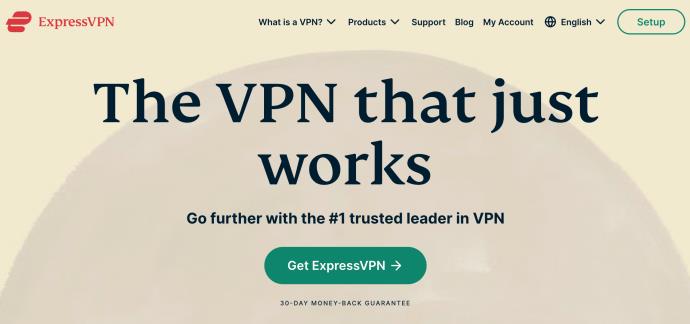
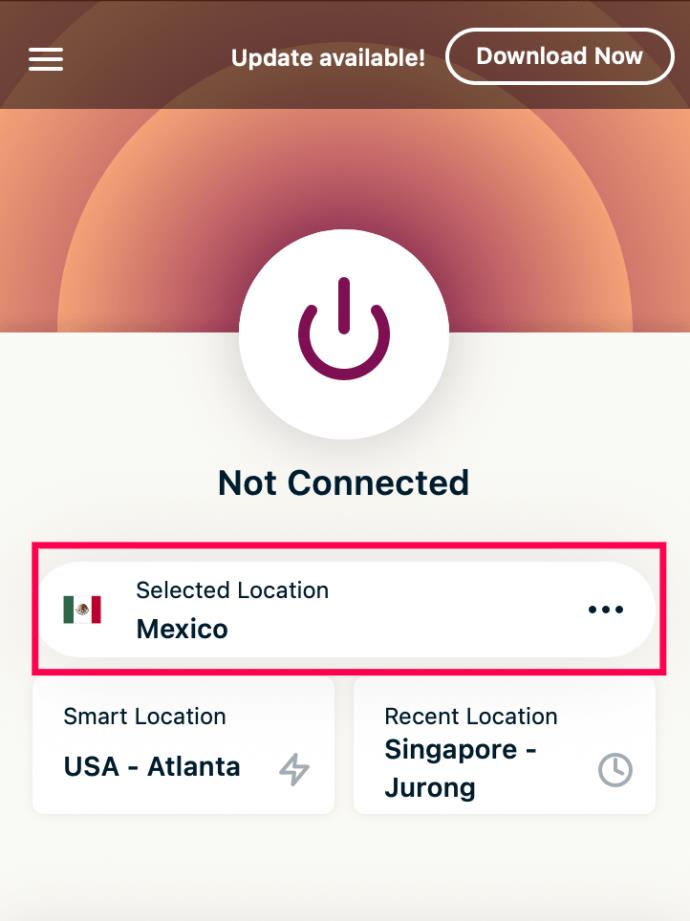
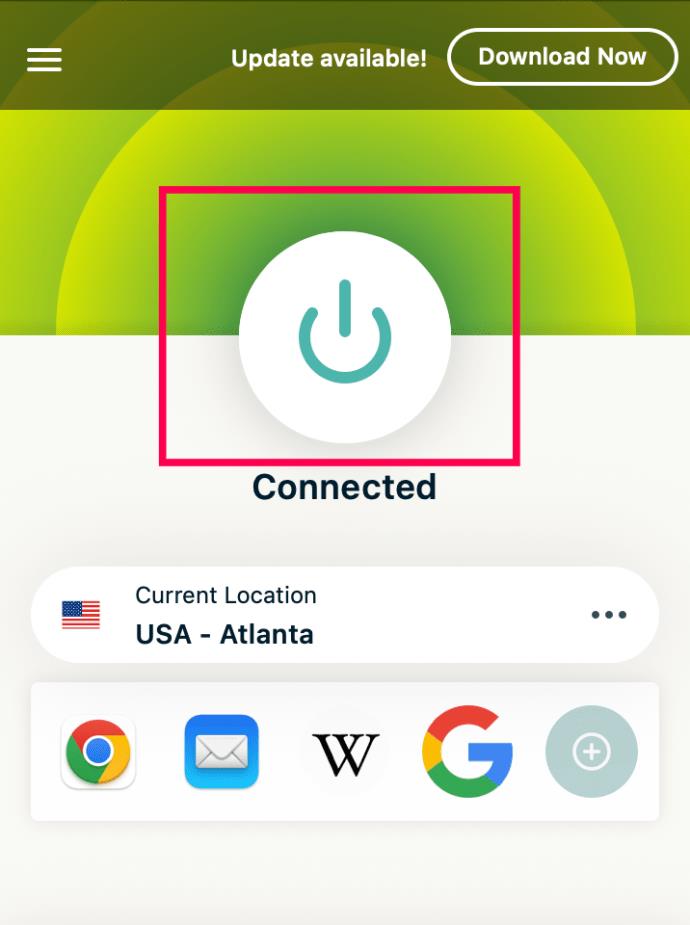
次に、Instagram を開いて、通常どおり新しいアカウントを作成します。
ExpressVPN は住宅用 IP アドレスを提供しないため、このソリューションは永久に機能しない可能性があることに注意してください。メタはデータ センターの IP または常に変化するアドレスを検出し、そのため新しいアカウントを禁止する可能性があります。
待ってみてもいいかもしれません
Instagram の IP 禁止の重要な側面の 1 つは、それが通常は一時的なものであるということです。VPN へのサインアップが複雑または高すぎると思われる場合は、禁止が解除されるまで待つことができます。
しばらくすると、インターネット サービス プロバイダー (ISP) が IP アドレスを変更します。正確にいつそれが起こるかは分からないかもしれませんが、すべての ISP はしばらくしてから変更します。
このプロセスを回避したい場合は、しばらくモバイル データ接続の使用に切り替えてみてください。多くの場合、モバイル ネットワーク オペレータは、ユーザーへの IP の再割り当てをはるかに高速に実行します。
しかし、インスタグラムの禁止が解除されるのを待つことが、インスタグラムのルールを徹底的に守ったことを意味するため、多くの場合最善の行動です。
追加のよくある質問
Instagram のスクロールに戻るのに役立つその他の回答を以下に示します。
Instagramの禁止はどのくらいの期間続きますか?
通常、24~48時間のインスタグラム利用禁止処分を受けることになる。ただし、その後のすべての行動が考慮され、禁止は簡単に延長される可能性があります。
数日なら大したことではないかもしれませんが、それを超えると、ユーザーはプラットフォームに戻るための別の解決策を探すようになる可能性があります。
Instagram の禁止が間違いだったらどうしますか?
InstagramのIP禁止は常に苦痛であり、完全に不公平に感じられることもあります。いつもより数枚多めに写真を撮って、愛情たっぷりのコメントを友達に浴びせるだけだったらどうしますか?
ありがたいことに、禁止が間違いだったと思われる場合は、Instagram に異議を申し立てることができます。禁止を受け取ると、Instagram ウィンドウが画面にポップアップし、「一時的にブロックされている」ことを通知します。
一部の機能を誤用していることを示すメッセージが表示されます。ただし、メッセージには、これが間違いであると思われる場合は知らせてよいと記載されている場合もあります。
したがって、「報告する」または「無視する」の 2 つのアクションのいずれかを選択できます。「教えてください」を選択すると、禁止が不当だと思う理由を説明でき、Instagram がそれを検討します。
Instagramのシャドウバンとは何ですか?
Instagram アカウントを拡大しようとしている場合は、悪名高い「Instagram シャドウバン」について聞いたことがあるかもしれません。これは多くの Instagram クリエイターが懸念していることであり、実際に現実に起きていることです。
基本的に、このタイプの禁止は、ユーザーに通知せずに特定の種類のコンテンツやアカウントを制限する Instagram の取り組みを表しています。
Instagram が何らかの理由で特定のコンテンツを受け入れられないと判断した場合、そのコンテンツはグリッド上に表示されていても、誰のフィードや発見ページにも表示されなくなります。
この強制はしばらくの間批判されてきましたが、インスタグラムはこれを意図的に行っていることを公然と認めていないことに留意してください。しかし、逸話的な証拠はたくさんあります。
Instagram はアカウントを永久に無効にすることができますか?
簡単に言うと、答えは「はい」です。Instagram は、特定の状況下でアカウントを無効化または無効化することができます。では、自分のアカウントが無効になったことはどうやってわかるのでしょうか?
ログインしようとすると、メッセージがポップアップ表示されます。著作権侵害などにより、Instagram アカウントが無効になる可能性があります。
法的に許可されていないコンテンツを知らずに共有してしまった可能性があります。または、共有したコンテンツに違法行為、暴力、性的コンテンツが含まれており、これらはすべて無効化の理由となります。最後に、誰かがあなたのアカウントを報告した場合、Instagram はあなたのアクティビティを確認するためにアカウントを一時的に無効にすることがあります。
このようなタイプの禁止は、Instagram IP が禁止されるのと同じではないことに注意してください。原因も違いますし、結果も違います。
Instagram のスペースを決して失わない
Instagram は巨大なプラットフォームであり、ユーザーが従うことが期待される厳格なガイドラインがあります。一方で、ルールは必ずしも明確ではなく、場合によってはユーザーが不当な禁止の被害者になる可能性があります。一方で、アカウントを拡大するためにサードパーティのアプリケーションに大きく依存している人は、明示的に禁止されている違反を犯している可能性があります。
ただし、すべてが失われるわけではありません。辛抱強く続ければ、禁止は数日で解除され、アカウントを成長させるために別の戦略を試すことができます。ただし、時間が重要な要素である場合は、信頼できる代替 VPN サービスがプラットフォームに戻るための頼りになるソリューションになる可能性があります。
要するに、インスタグラムの禁止は、特にオンラインでの存在感を真剣に考えている人にとっては大きな不便だということだ。しかし、それは克服できない問題ではありません。
InstagramからBANされたことはありますか?以下のコメントセクションでお知らせください。
Samsung の携帯電話で Galaxy AI を使用する必要がなくなった場合は、非常に簡単な操作でオフにすることができます。 Samsung の携帯電話で Galaxy AI をオフにする手順は次のとおりです。
InstagramでAIキャラクターを使用する必要がなくなったら、すぐに削除することもできます。 Instagram で AI キャラクターを削除するためのガイドをご紹介します。
Excel のデルタ記号 (Excel では三角形記号とも呼ばれます) は、統計データ テーブルで頻繁に使用され、増加または減少する数値、あるいはユーザーの希望に応じた任意のデータを表現します。
すべてのシートが表示された状態で Google スプレッドシート ファイルを共有するだけでなく、ユーザーは Google スプレッドシートのデータ領域を共有するか、Google スプレッドシート上のシートを共有するかを選択できます。
ユーザーは、モバイル版とコンピューター版の両方で、ChatGPT メモリをいつでもオフにするようにカスタマイズすることもできます。 ChatGPT ストレージを無効にする手順は次のとおりです。
デフォルトでは、Windows Update は自動的に更新プログラムをチェックし、前回の更新がいつ行われたかを確認することもできます。 Windows が最後に更新された日時を確認する手順は次のとおりです。
基本的に、iPhone で eSIM を削除する操作も簡単です。 iPhone で eSIM を削除する手順は次のとおりです。
iPhone で Live Photos をビデオとして保存するだけでなく、ユーザーは iPhone で Live Photos を Boomerang に簡単に変換できます。
多くのアプリでは FaceTime を使用すると SharePlay が自動的に有効になるため、誤って間違ったボタンを押してしまい、ビデオ通話が台無しになる可能性があります。
Click to Do を有効にすると、この機能が動作し、クリックしたテキストまたは画像を理解して、判断を下し、関連するコンテキスト アクションを提供します。
キーボードのバックライトをオンにするとキーボードが光ります。暗い場所で操作する場合や、ゲームコーナーをよりクールに見せる場合に便利です。ノートパソコンのキーボードのライトをオンにするには、以下の 4 つの方法から選択できます。
Windows を起動できない場合でも、Windows 10 でセーフ モードに入る方法は多数あります。コンピューターの起動時に Windows 10 をセーフ モードに入れる方法については、WebTech360 の以下の記事を参照してください。
Grok AI は AI 写真ジェネレーターを拡張し、有名なアニメ映画を使ったスタジオジブリ風の写真を作成するなど、個人の写真を新しいスタイルに変換できるようになりました。
Google One AI Premium では、ユーザーが登録して Gemini Advanced アシスタントなどの多くのアップグレード機能を体験できる 1 か月間の無料トライアルを提供しています。
iOS 18.4 以降、Apple はユーザーが Safari で最近の検索を表示するかどうかを決めることができるようになりました。













